批量重命名文件是一项频繁的任务,如果手动执行,既耗时又容易出错。无论您需要整理大量照片、更新文件扩展名,还是只是为多个文件添加前缀,自动重命名过程都可以为您节省大量时间和精力。实现此目的的一种方法是使用批处理文件,这是一种强大的方法,可让您通过命令行脚本自动执行任务。在本文中,我们将探讨如何使用批处理文件重命名文件并讨论其优缺点。
1.如何使用批处理文件重命名文件?
批处理文件是一个简单的文本文件,其中包含一组由 Windows 命令行解释器运行的指令。通过编写批处理脚本,您可以根据特定规则自动重命名多个文件。以下是如何创建和使用批处理文件重命名文件的方法。
1.1 创建批处理文件
按照以下步骤创建批处理文件:
- 打开记事本
: 按
Win + R, 类型notepad,并击中Enter。 - 编写脚本 :根据您的重命名需求,您可以编写脚本来重命名文件。
示例 1:重命名具有特定扩展名的所有文件
使用以下脚本将文件夹中包含的所有.txt 文件重命名为.bak:
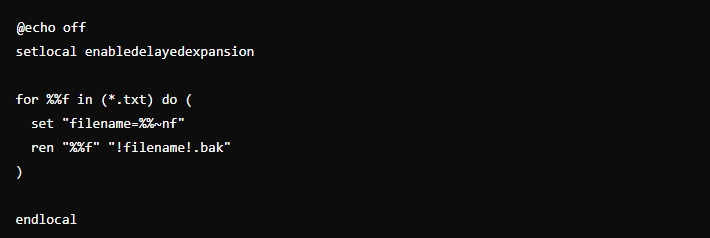
示例 2:为所有文件添加前缀
如果要给文件夹中的所有文件添加前缀(例如 prefix_):
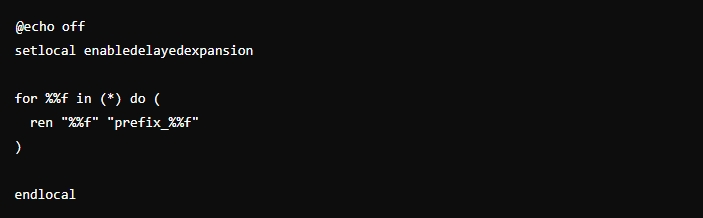
示例 3:按顺序编号文件
要重命名具有序列号的文件(例如,file1.txt、file2.txt 等),您可以执行以下操作:
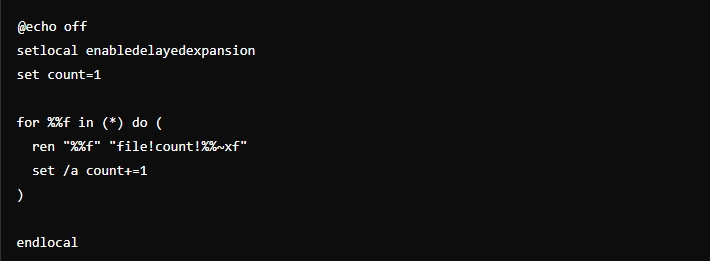
1.2 保存并运行批处理文件
- 保存文件 :单击文件 > 另存为,并以 .bat 扩展名保存脚本(例如,rename_files.bat)。
- 运行文件 :双击批处理文件执行脚本,文件会按照脚本中定义的规则进行重命名。
2. 使用批处理文件重命名的优缺点
虽然批处理文件是批量重命名文件的有效方法,但它们既有优点也有缺点。
优点
- 自动化 :批处理文件允许您自动执行重复任务,从而节省时间并减少人为错误的可能性。
- 可定制性 :您可以定制脚本以满足特定需求,例如根据文件属性重命名或应用复杂的命名约定。
- 无需附加软件 :由于批处理文件是 Windows 原有的,因此无需安装第三方软件。
缺点
- 复杂 :编写和调试批处理脚本可能具有挑战性,特别是对于不熟悉命令行编程的用户而言。
- 功能有限 :批处理文件对于简单任务来说功能强大,但在处理更复杂的重命名操作(例如正则表达式或基于元数据重命名文件)时变得麻烦。
- 无图形用户界面 :批处理文件缺少图形用户界面,这使得它们对于喜欢可视化工具的用户来说不太直观且更难使用。
3. 使用 RenameKit 进行高级批量重命名
对于更复杂和更大规模的重命名任务,像 RenameKit 这样的专门工具通常是更好的选择。 重命名工具 是一款全面的文件重命名工具,旨在使 Windows 和 Mas 的批量重命名文件的过程更轻松、更高效。它提供了大量的重命名选项,从添加前缀和后缀等简单任务到正则表达式、基于元数据重命名等高级操作。
以下是有关如何使用 RenemaKit 进行高级文件重命名的分步指南:
步骤1 :下载安装程序,然后按照屏幕上显示的说明在您的个人计算机上安装 RenameKit 软件。
第2步 :启动RenameKit,将要重命名的文件或文件夹拖到软件界面上。
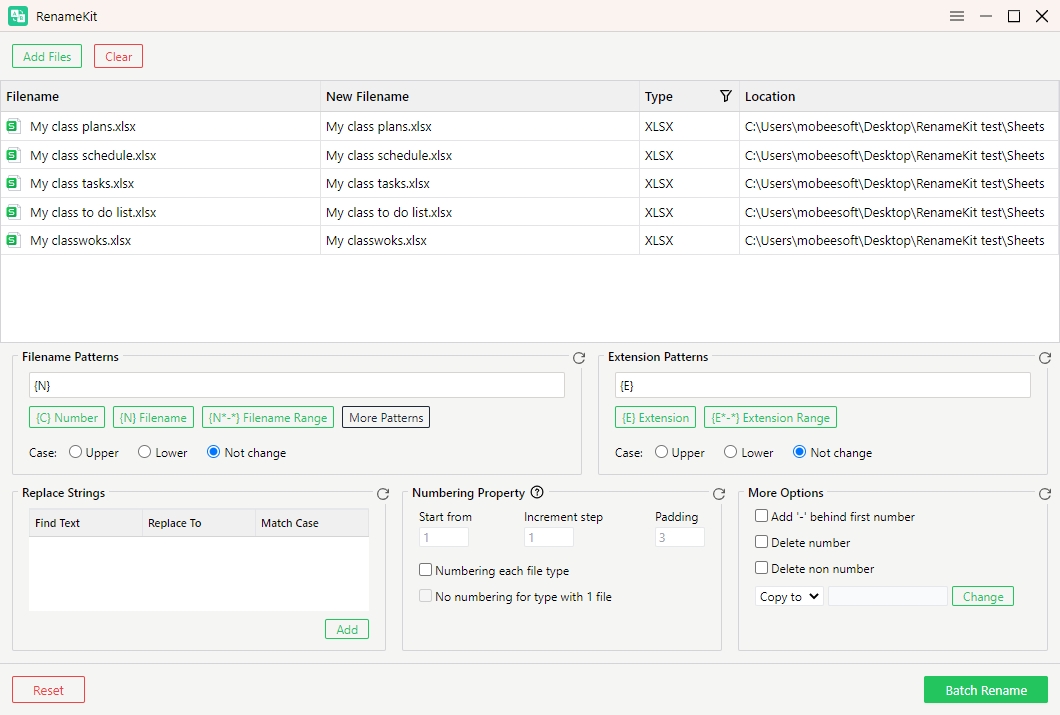
步骤3 :根据您的需要配置重命名选项,RenaKit 允许过滤文件类型、添加或删除文本、更改大小写、应用前缀/后缀、更改扩展、添加序列号等。
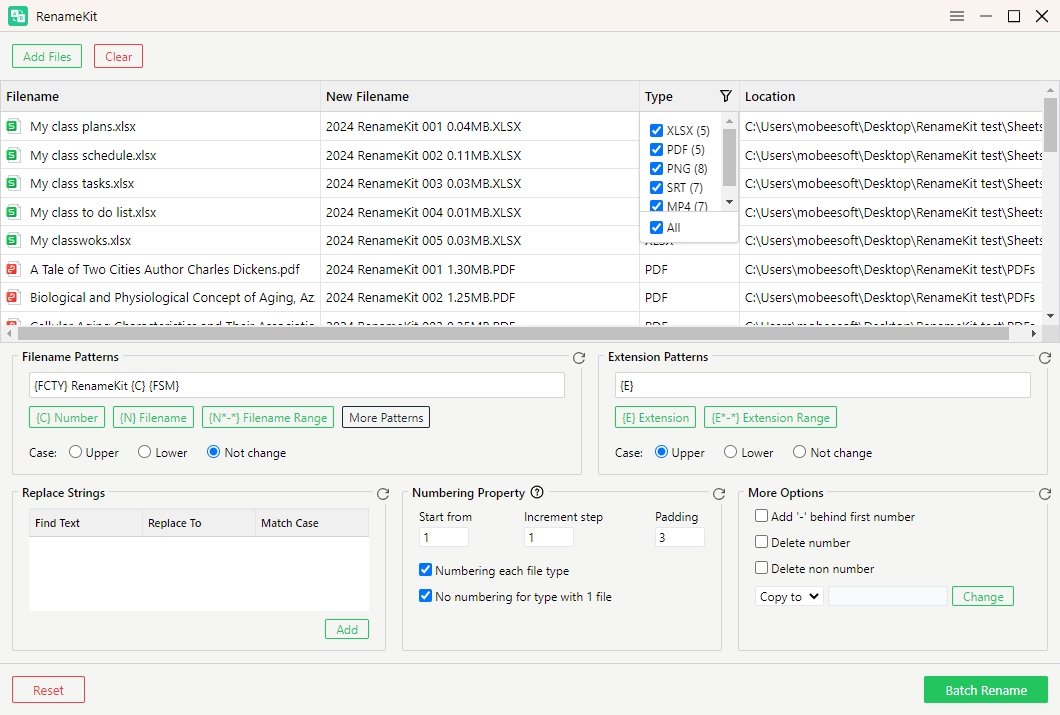
步骤4 :配置重命名选项后,预览,选择目标文件夹,然后单击“批量重命名”以应用更改。
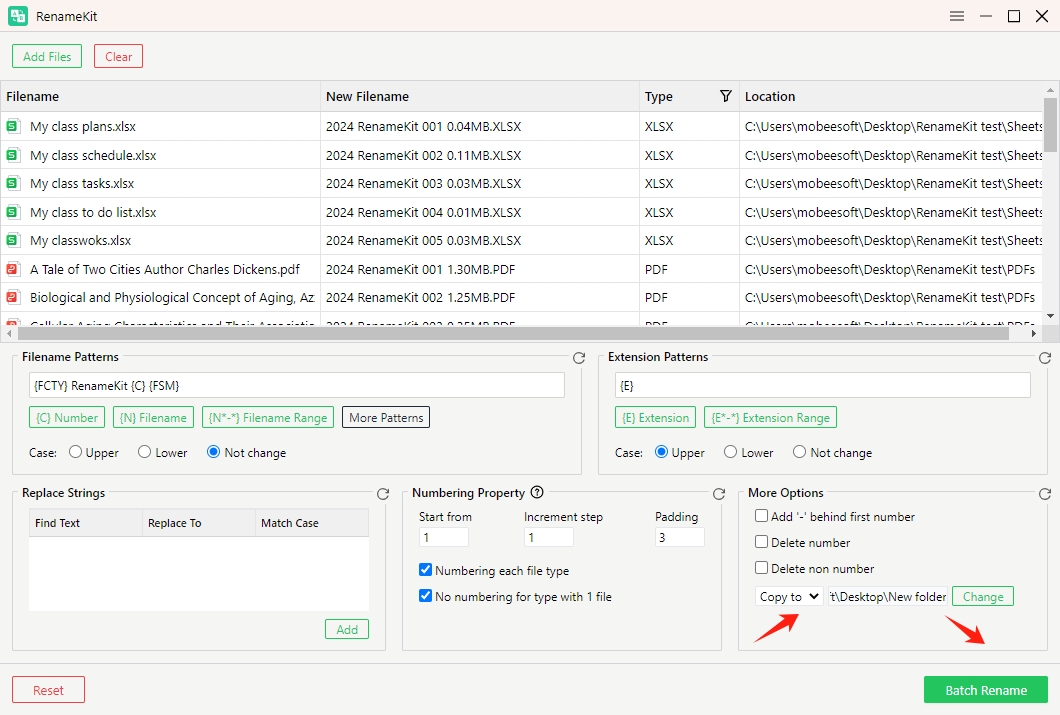
结论
虽然批处理文件提供了一种方便且原生的在 Windows 中重命名文件的方法,但它们最适合简单任务和具有一些技术背景的用户。与专用工具相比,缺乏图形界面和功能有限可能会使它们不太易于使用和通用。
另一方面,RenameKit 提供了全面的解决方案,满足您所有的文件重命名需求。它具有广泛的功能,包括支持正则表达式、基于元数据的重命名和实时预览,使其成为高级用户和处理大量文件的用户的首选。对于任何经常需要批量重命名文件的人来说,花时间学习和使用 重命名工具 强烈推荐。